Kako otvoriti RAR datoteke na Windows 11
Microsoft Windows 11 Junak / / July 09, 2023

Objavljeno
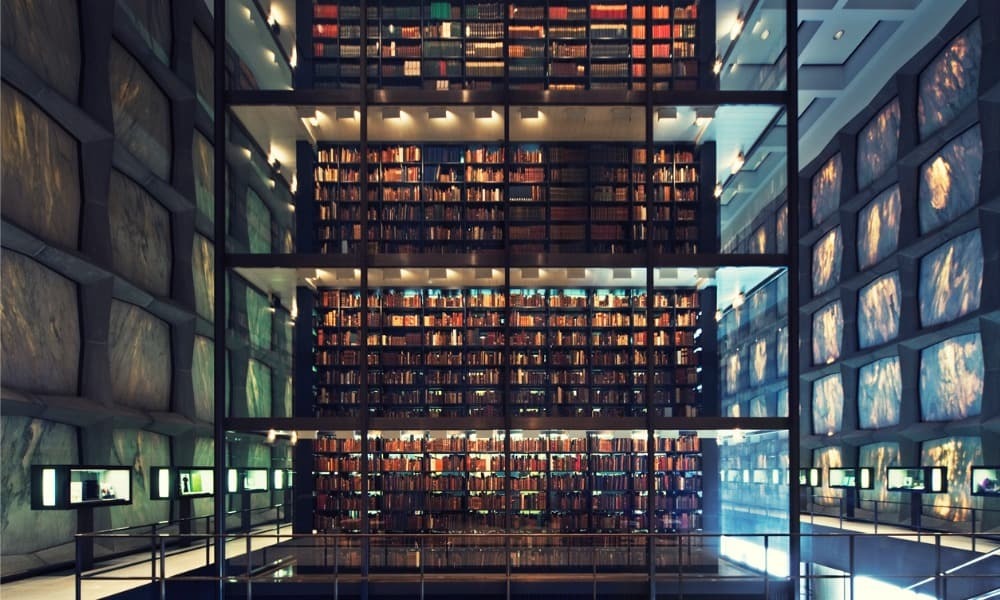
Komprimirane RAR datoteke ne otvaraju se prema zadanim postavkama u sustavu Windows 11. Dok Microsoft ne doda izvornu podršku, možete ih otvoriti pomoću koraka u ovom vodiču.
RAR datoteka uobičajeni je format koji se koristi za komprimiranje velikih datoteka. Možete dodati datoteke i mape u jednu arhivu, na sličan način ZIP datoteke rade na Windows 11. Budući da je RAR vlasnički format, morat ćete znati kako otvoriti RAR datoteke u sustavu Windows 11.
Možete naići na RAR datoteku kada preuzimate velike arhivske datoteke na mreži ili pristupate s mrežne lokacije. Iako vam je potreban specijalizirani softver za stvaranje RAR datoteka (barem trenutno), možete ih otvoriti raznim besplatnim aplikacijama otvorenog koda.
Dakle, ovaj vodič će vam pokazati kako otvoriti RAR datoteke na Windows 11.
Kako otvoriti RAR datoteke na Windows 11 koristeći 7-Zip
Naša odabrana aplikacija za arhiviranje datoteka je 7-Zip. 7-Zip je besplatan softver za arhiviranje otvorenog koda koji učinkovito radi s arhiviranim datotekama. Iako ne može stvoriti RAR datoteke, omogućuje vam brzo izdvajanje sadržaja arhive. Naravno, koji može otvoriti većinu arhivskih formata, uključujući RAR datoteke.
Za otvaranje RAR datoteka pomoću 7-Zipa:
- Preuzmite i instalirajte 7-Zip ako ga već nemate.
- Nakon instalacije, desnom tipkom miša kliknite RAR datoteka želite otvoriti.
- Odaberite 7-Zip otvoren opciju ili odaberite Otvorite pomoću > 7-Zip File Managera.
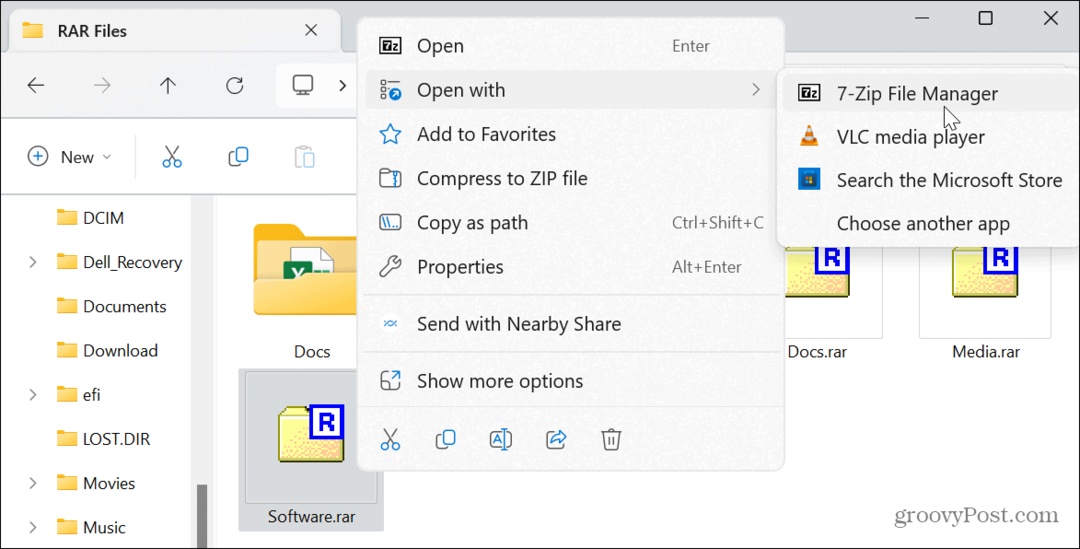
- Kliknite na Ekstrakt gumb na gornjoj alatnoj traci.
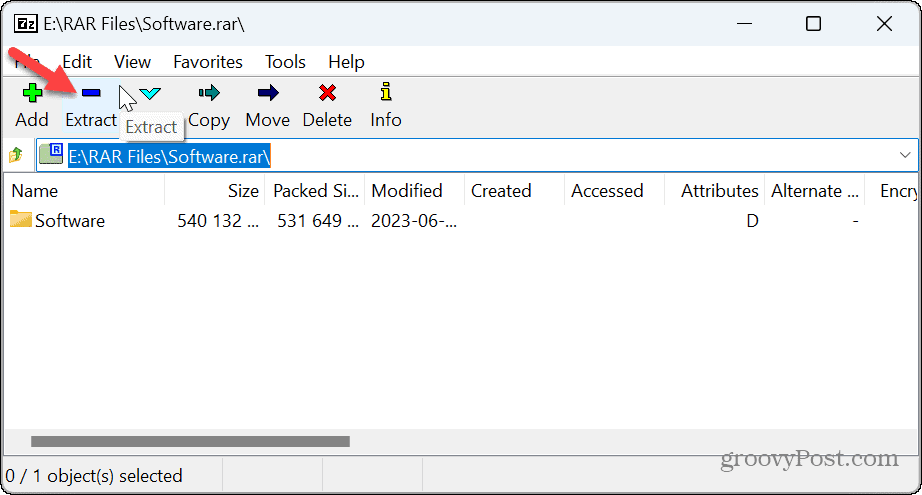
- Kliknite na gumb s tri točke da biste prikazali mapu iz koje želite izdvojiti arhivirane stavke.
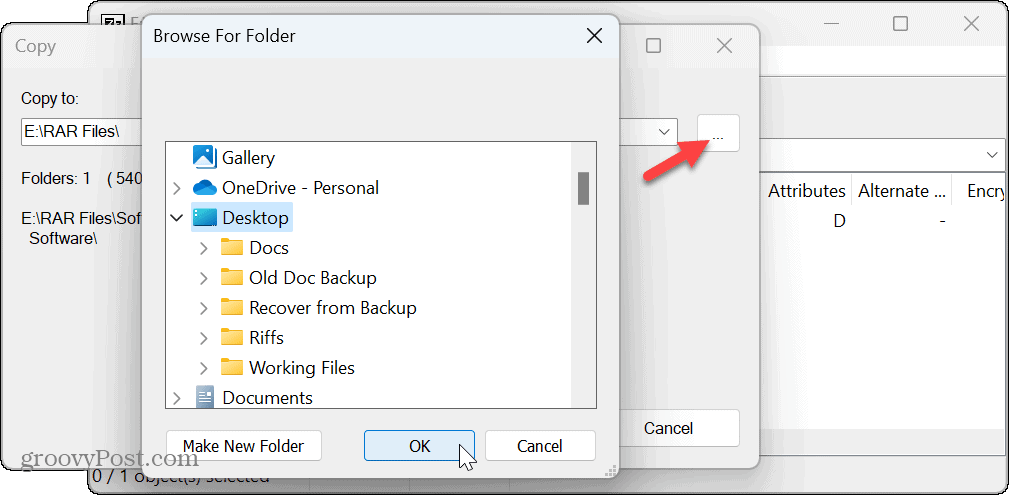
- Provjerite put i kliknite u redu gumb za početak procesa ekstrakcije.
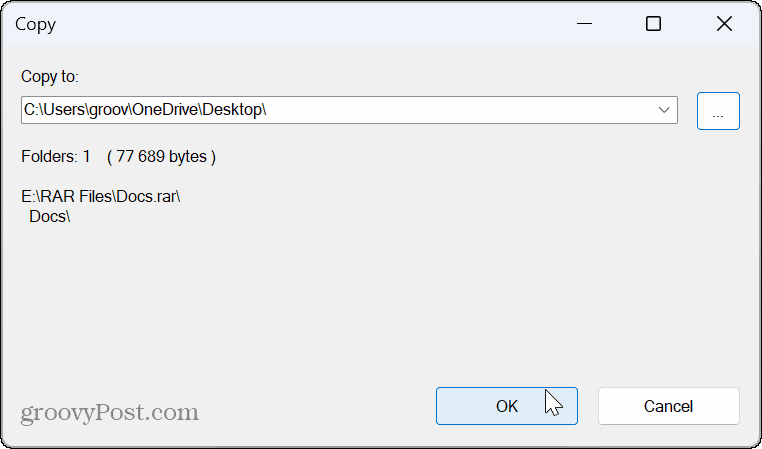
- Vidjet ćete traku napretka dok se datoteke kopiraju na odabranu stazu. Imajte na umu da možete pauzirati proces ako trebate dopustiti pokretanje intenzivnih procesa.

Kako otvoriti RAR datoteke koristeći WinRAR
Jedan od najboljih načina za otvaranje RAR datoteka je korištenje uslužnog programa koji ih stvara. RARLAB razvija WinRAR—probna kopija daje vam besplatnu probnu verziju od 40 dana. Možete ga koristiti za stvaranje i izdvajanje RAR-a, ISO, i JAR formati datoteka. Osim toga, možete napraviti izvanmrežne programe za instalaciju s WinRAR-om.
Nakon probnog razdoblja možete ga nastaviti besplatno koristiti za otvaranje RAR datoteka u sustavu Windows. Međutim, da biste nastavili koristiti druge mogućnosti kompresije i popravka, pojedinačna licenca košta 29,99 USD.
Za otvaranje RAR datoteka s WinRAR-om u sustavu Windows 11:
- Preuzmite i instalirajte WinRAR ako ga već nemate.
- Pritisnite Windows tipka + E do otvorite File Explorer i dođite do lokacije RAR datoteka.
- Desnom tipkom miša kliknite datoteku i odaberite Otvorite s > WinRAR arhiverom iz izbornika.

- Alternativno, možete desnom tipkom miša kliknuti RAR datoteku, odabrati WinRAR iz kontekstnog izbornika i odabrati opcije otvaranja ili izdvajanja.
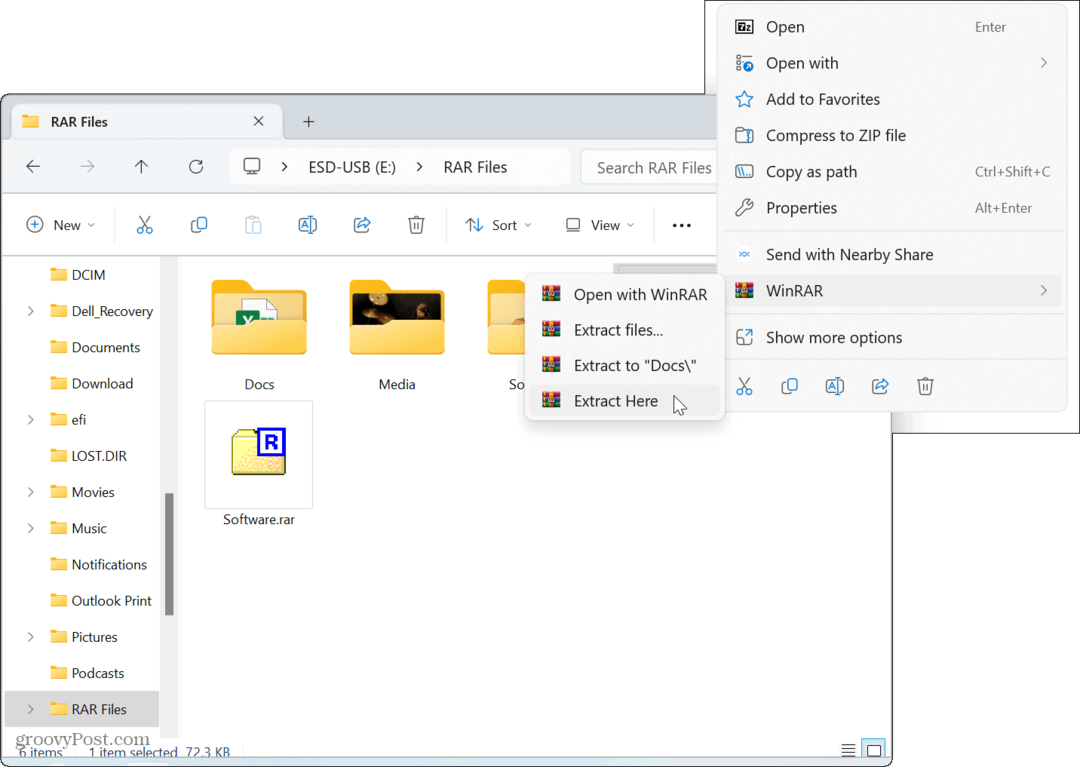
- Odaberite mjesto za izdvajanje arhiviranog sadržaja i odaberite postavke ažuriranja, prepisivanja i raznih postavki.
- Nakon odabira kliknite u redu dugme.
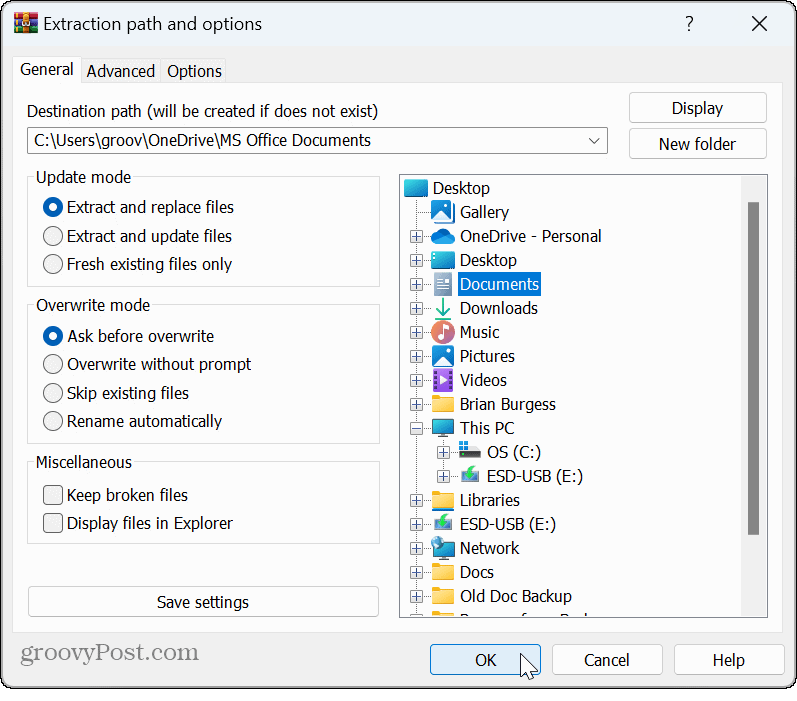
Kako otvoriti RAR datoteke koristeći PeaZip
Ako ste u potrazi za besplatnim i otvorenim alatom za arhiviranje s mnogo opcija, možete isprobati manje poznati PeaZip. PeaZip je besplatni program za arhiviranje datoteka sličan drugim uslužnim programima za arhiviranje koji su obrađeni u ovom članku.
PeaZip nudi mogućnost dodavanja dodatnog sloja sigurnosti vašim arhiviranim datotekama opcije dvofaktorske autentifikacije i više značajki upravljanja datotekama; te je višeplatformski i radi na Windowsima, macOS-u i Linuxu.
Ali što je najvažnije, besplatan je i omogućuje vam otvaranje RAR datoteka u sustavu Windows 11.
Za otvaranje RAR datoteka s PeaZip-om:
- Preuzmite i instalirati PeaZip.
- Desnom tipkom miša kliknite RAR datoteka želite otvoriti i odabrati Otvorite s > PeaZip.
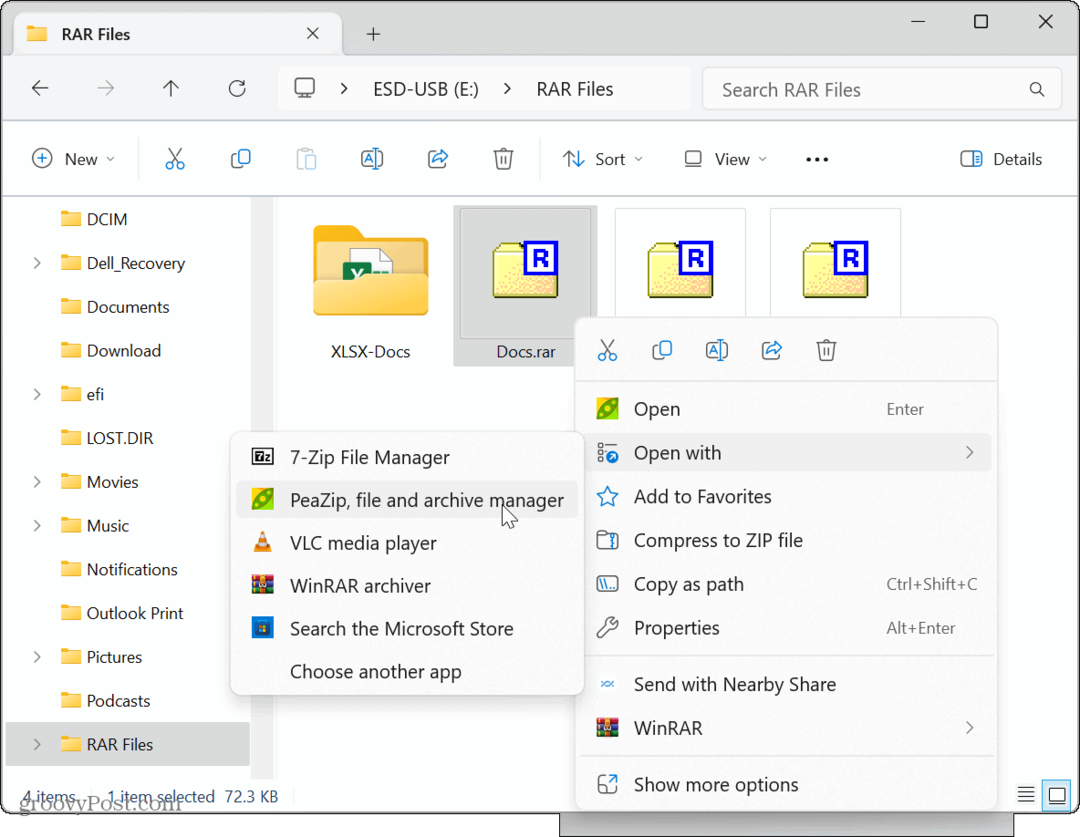
- Kliknite na Ekstrakt gumb na alatnoj traci.
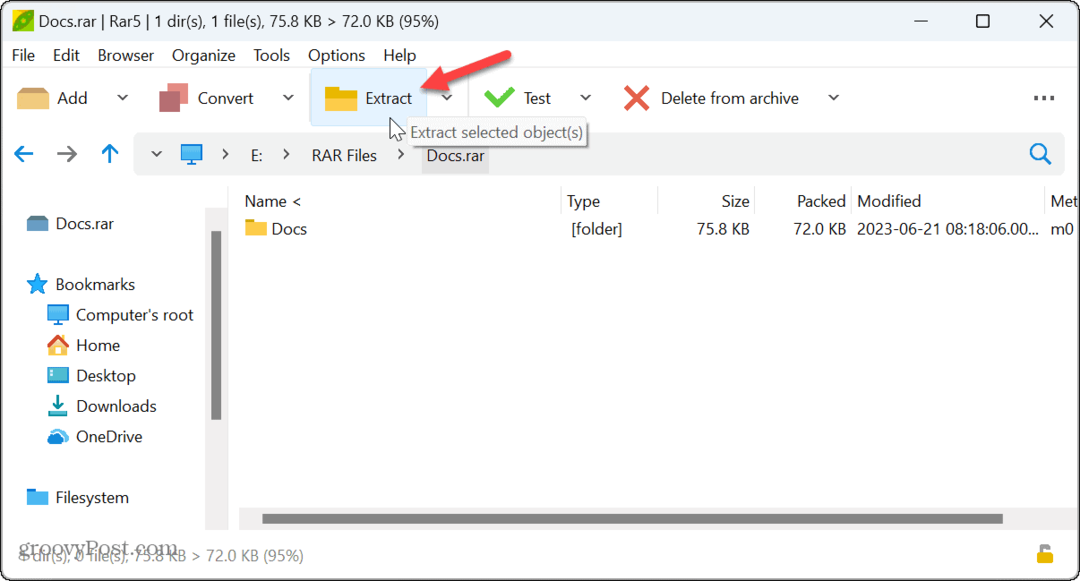
- Odaberite mapu iz koje želite izdvojiti sadržaj.
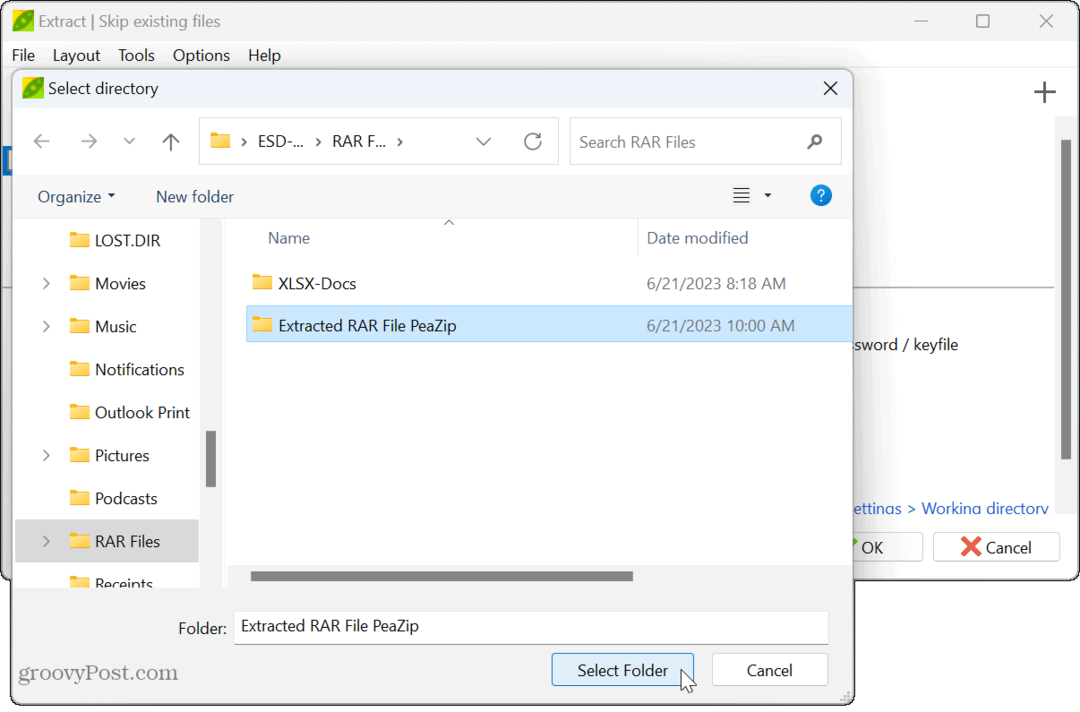
- Kliknite na u redu dugme.
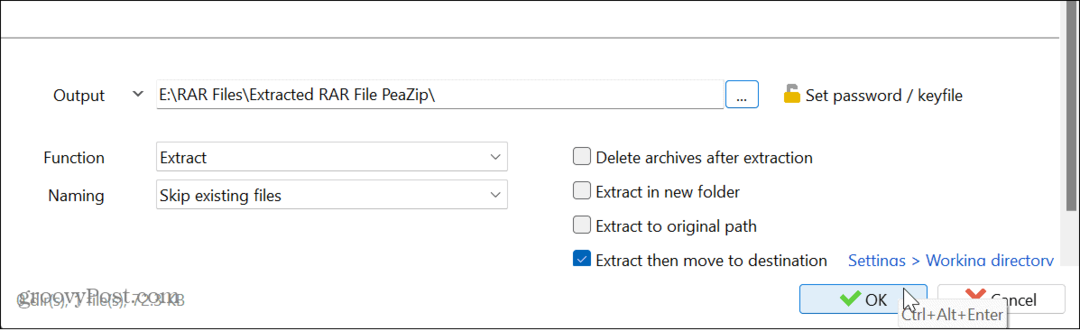
Nakon što slijedite korake, arhivirane datoteke i mape bit će ekstrahirane na odabranu lokaciju.
Kako otvoriti RAR datoteke koristeći WinZip
Još jedan plaćeni uslužni program za otvaranje RAR datoteka u sustavu Windows 11 je WinZip uslužni program za arhiviranje. Ovo može biti dobra opcija ako radite s nekoliko RAR i drugih arhivskih datoteka tijekom dana. Ali uslužni programi otvorenog koda bolji su ako samo povremeno trebate otvoriti RAR datoteku.
Da biste koristili WinZip za otvaranje RAR datoteka:
- Preuzmite i instalirajte WinZip ako ga već nemate.
- Otvoren File Explorer i dođite do lokacije RAR datoteke koju želite otvoriti i kliknite je desnom tipkom miša.
- Izaberi WinZip > WinZip i odaberite opciju ekstrakcije koju želite koristiti.
- WinZip je "nag-ware", pa ako ga koristite besplatno, morat ćete kliknuti na Koristite probnu verziju pritisnite nekoliko puta dok ga koristite.
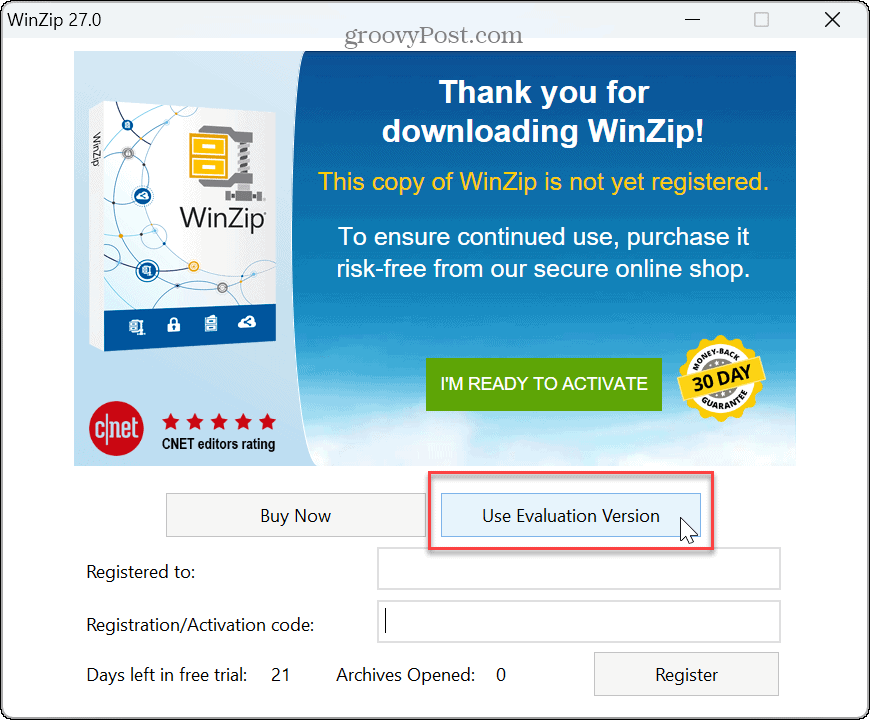
Koji je najbolji RAR uslužni program?
Važno je napomenuti da je WinZip granični bloatware koji preuzima određene vrste datoteka tijekom instalacije. Dok možete promijeniti zadane aplikacije na temelju vrsta datoteka, učinit ćete nešto od toga nakon instaliranja WinZipa.
Dakle, ako samo povremeno trebate otvoriti RAR datoteku, korištenje 7-Zip i PeaZip su vaše najbolje besplatne opcije. To su lagane aplikacije koje koriste malo resursa sustava i zauzimaju malo prostora na vašem disku.
Ako trebate stvarati RAR datoteke i često raditi s njima, najbolje je koristiti WinRAR.
Također je vrijedno spomenuti da će Microsoft uskoro dodati izvornu podršku za RAR i druge arhivske formate u nadolazećem ažuriranju za Windows 11, prema nedavni post na blogu od Microsoft exec Panos Panay.
Korištenje RAR-a i drugih arhivskih datoteka u sustavu Windows 11
Kada naiđete na RAR datoteku koju trebate izdvojiti, nekoliko vam opcija omogućuje otvaranje RAR datoteka u sustavu Windows 11. Sve gore navedene opcije će funkcionirati, ali možda biste trebali isprobati nekoliko kako biste odredili onu koja vam se sviđa.
Osim RAR datoteka, možda ćete morati zip datoteke i mape na Windows 11. A ako naiđete na probleme, možete ih naučiti popraviti zip pogreške u sustavu Windows. Osim Windowsa, možete koristiti Zip datoteke na Androidu.
Ili, ako ste u Appleovom ekosustavu, možda ćete morati izraditi i izdvojiti Zip datoteke na iPhoneu ili iPadu. Uz vrste datoteka ZIP i RAR, još jedan format arhive temelji se na gzipu. Za više pogledajte kako otvorite TGZ datoteke u sustavu Windows.



